1
바코드 유형 선택

바코드 유형
여기에서 적절한 바코드 기호를 선택합니다.
2
인코딩할 문자열을 입력하거나 변경합니다.
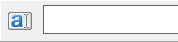
텍스트

여기에 코딩할 바코드의 텍스트를 입력합니다. 일부 바코드 유형은
제어 문자 코딩도 지원합니다.
3
크기 조정

크기(cm/인치)

바코드 크기(cm/인치)를 설정합니다.
미리 정의된 크기
여기에서 자동으로 계산된 바코드 크기를 빠르고 쉽게 선택할 수 있습니다.
4
기타 선택적 설정


글꼴

바코드 텍스트의 글꼴을 선택합니다.
텍스트 표시

사람이 읽을 수 있는 텍스트 줄을 포함할지 여부를 결정합니다.
테두리

여기에서 테두리의 너비와 높이 및 노치 길이를 변경합니다.
회전

바코드 방향을 90도 단계로 선택합니다.
정렬

바코드 정렬을 전환합니다.
전경색

바코드의 전경색을 선택합니다.
배경색

바코드의 배경색을 선택합니다.
5
바코드 사용

신청하기
바코드 또는 변경 사항을 Office 문서에 적용하려면 적용을 클릭합니다.
취소
취소를 클릭하면 바코드 또는 변경 사항을 취소하고 Office 문서로 돌아갑니다.






